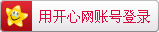如何在Vant中使用日历组件创建可选日期范围?
在本文中,我们将学习如何使用Vant中的日历组件来创建可选日期范围。日历组件是一个常用的UI组件,可以让用户在一个日期范围内进行选择。
1. 引入Vant
// 在你的项目中引入Vant
import { Calendar } from 'vant';
Vue.use(Calendar);
首先,我们需要在项目中引入Vant,并且在Vue中注册日历组件。
2. 使用日历组件
<template>
<Calendar v-model="selectedDate" :min-date="minDate" :max-date="maxDate" @confirm="onConfirm" />
</template>
<script>
export default {
data() {
return {
selectedDate: new Date(),
minDate: new Date(),
maxDate: new Date(new Date().getTime() + 7 * 24 * 60 * 60 * 1000)
};
},
methods: {
onConfirm(date) {
// 处理选择日期的逻辑
}
}
}
</script>
在模板中,我们使用<Calendar>标签来渲染日历组件。通过v-model指令可以将选中的日期绑定到selectedDate变量上。
我们还可以通过:min-date和:max-date属性来设置可选的日期范围。在上面的例子中,我们将最小日期设置为当天,最大日期设置为一周后的日期。
当用户确认选择日期时,会触发@confirm事件,我们可以在方法中处理选择日期的逻辑。
3. 代码案例
下面是一个完整的代码案例,供参考:
<template>
<div>
<Calendar v-model="selectedDate" :min-date="minDate" :max-date="maxDate" @confirm="onConfirm" />
<p>你选择的日期是:{{ selectedDate }}</p>
</div>
</template>
<script>
export default {
data() {
return {
selectedDate: new Date(),
minDate: new Date(),
maxDate: new Date(new Date().getTime() + 7 * 24 * 60 * 60 * 1000)
};
},
methods: {
onConfirm(date) {
this.selectedDate = date;
}
}
}
</script>
在这个案例中,我们将选中的日期显示在页面上,供用户查看。
通过以上步骤,我们就可以在Vant中使用日历组件创建可选日期范围了。希望本文对编程小白有所帮助!
本文为翻滚的胖子原创文章,转载无需和我联系,但请注明来自猿教程iskeys.com

请先登录后发表评论
- 最新评论
- 总共0条评论